إذا كنت تود رفع مستوى صوت سماعات AirPods قليلاً أو واجهت مشكلة ما في مستوى الصوت فإليك كيفية رفع صوتها وحل أي مشكلات تتعلق بالصوت. ولكن أولاً عليك أن تنتبه أن الآذان حساسة ومن السهل جدًا الإضرار بالسمع على المدى الطويل بسبب عادات خاطئة. وعليك أن تتأكد من عدم تأثير أي ضجيج حولك على سماعك الصوت بشكل جيد، فلن يجدي الأمر نفعاً مع سماعات AirPods العادية وعليك الترقية إلى سماعات AirPods Pro بدلاً منها لتحصل على ميزة إلغاء الضجيج، ونعتقد أن هذه الميزة سبب كاف للترقية إليها. بخلاف ذلك، سواء كنت تستخدم AirPods Pro أو AirPods العادية، و واجهت أي مشكلة في الصوت، فقد أتينا ببعض الحلول، فقد تجد ضالتك في إحداها.

رفع مستوى الصوت على AirPods
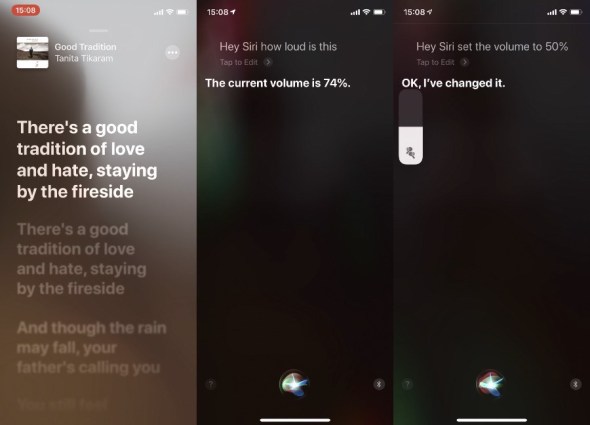
من المعروف أنه من خلال ربط سماعات AirPods بالآي-فون أو أي جهاز آخر، يمكنك التحكم بمستوى الصوت من خلال هذا الجهاز. إلا في حالة ما إذا كنت تقوم ببث فيديو من الآي-فون إلى تلفاز أبل، فلن يكون لتغيير مستوى الصوت على الهاتف أي تأثير. يجب عليك تغييره من خلال التلفاز بدلا من ذلك.
ويمكنك الطلب من سيري أن تغيير مستوى الصوت. عندما تستدعي Siri من خلال AirPods وتطلب منها رفع مستوى الصوت، فسوف تفعل ذلك، لكنها في الحقيقة تقوم فقط بنقل التعليمات إلى الجهاز الأصلي.
يمكنك أن تطلب من سيري ضبط مدى ارتفاع صوت الصوتيات التي تسمعها الآن. قل، “مرحبًا، سيري، ما مدى ارتفاع صوت هذا؟” أو “?Hey, Siri, how loud is this” وسيتم الرد برقم يمثل نسبة مئوية من الحجم الأقصى الممكن. يمكنك أيضًا أن تقول، “مرحبًا، Siri، اخفضي مستوى الصوت إلى 50٪” أو “Hey, Siri, turn the volume down to 50%,” أو قل فقط “مرحبًا Siri، اخفضي مستوى الصوت أو ” Hey, Siri, turn the volume down”.
كيفية جعل الآي-فون يحتفظ بنسبة الصوت
عندما تكون بطارية الآي-فون منخفضة، قد يختار الآي-فون تقليل الحجم الأقصى للصوت. وهذه تعد من إحدى ميزات وضع الطاقة المنخفضة. وإذا كانت لديك بطارية مشحونة جيدًا وقمت بالنقر فوق وضع الطاقة المنخفضة من داخل مركز التحكم، فربما لن تلاحظ أي فرق في قوة الصوت، ولا في مؤشر مستوى الصوت. وإذا قمت بتشغيل وضع الطاقة المنخفضة والبطارية ضعيفة بالفعل، فقد يتأثر مستوى الصوت.
وهناك مشكلة محتملة تتعلق بإمكانية الوصول أو ما تعرف الآن بتسهيلات الاستخدام، قد تجعل أحد سماعات AirPods أقل صوتا من الأخرى. لذلك، انتقل إلى الاعدادات Settings – تسهيلات الاستخدام Accessibility – قم بالتمرير إلى قسم الاستماع Hearing – اضغط على الصوت / المرئي Audio/Visual – ثم تحقق من التوازن Balance.
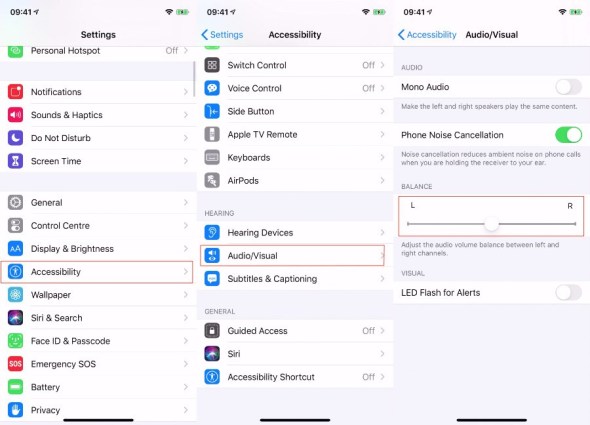
إذا لم يكن مؤشر التوازن في المنتصف تمامًا، فستلاحظ الفرق في علو الصوت.
كيف تعرف ما إذا كان الصوت محددًا
للعلم، هناك حد أقصى موصى به من الاتحاد الأوروبي لحجم صوت سماعات الأذن وقد يتم برمجة الآي-فون والسماعات بناء على ذلك.
من خلال الآي-فون، انتقل إلى الإعدادات Settings – الموسيقى Music – اختر حد الصوت Volume Limit، وتحقق مما إذا كان حد صوت الاتحاد الأوروبي EU Volume Limit قيد التشغيل.
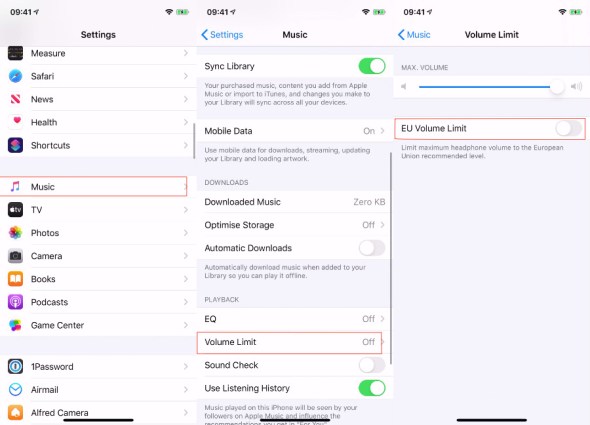
كيفية إصلاح مشاكل في مستوى الصوت على AirPods من خلال الآي-فون
يمكنك إجبار AirPods و الآي-فون على إجراء عملية أخرى لضبط مستوى الصوت، وجعله في الوضع القياسي:
◉ أثناء وجود سماعات AirPods في أذنيك، قم بتشغيل بعض الصوتيات على الآي-فون.
◉ قم بخفض مستوى الصوت إلى الصفر.
◉ انتقل إلى الإعدادات، بلوتوث، وابحث عن AirPods في القائمة.
◉ اضغط على علامة i بجوار متصل.
◉ انقر فوق قطع الاتصال.
◉ قم بتشغيل الموسيقى من خلال السماعات الخاصة بالآي-فون.
◉ قم بخفض مستوى الصوت إلى الصفر مرة أخرى.
◉ أعد توصيل سماعات AirPods .
◉ حاول رفع مستوى الصوت على الآي-فون.
كيفية إصلاح مشاكل في مستوى الصوت باستخدام AirPods
إذا حاولت تغيير مستوى الصوت وبدا كما لو أن AirPods لا تستجيب، فقد يكون هناك خطأ ما فيها. في هذه الحالة، لديك خياران، الأول، هو التواصل مع أبل، والثاني، هو استخدام حلول بديلة مؤقته لعلها تجدي نفعا. من عينة “أغلق الراوتر وافتحه مرة أخرى” أمزح طبعا، ولكن بالفعل قم بإغلاق الآي-فون وافتحه مرة أخرى. وإذا لم تحل المشكلة، يمكنك القيام بشيء مماثل مع سماعات AirPods نفسها.
◉ قم بإخراج السماعات AirPods من علبتها، ثم ادخل على الإعدادات على الآي-فون – ثم بلوتوث
◉ ابحث عن AirPods في قائمة الأجهزة
◉ اضغط على علامة i بجوار متصل
◉ انقر فوق نسيت هذا الجهاز
◉ أكد أنك تريد القيام بذلك
◉ ثم أعد ضبط AirPods على إعدادات المصنع عن طريق إعادة عملية الاقتران بأكملها.
أعد سماعات AirPods إلى علبة الشحن الخاصة بها
◉ أغلق الغطاء ثم أعد فتحه
◉ اضغط مع الاستمرار على زر الرجوع حتى يومض المصباح الأمامي
◉ اجعل سماعات AirPods بالقرب من الآي-فون
وإذا لم تتوصل إلى حل للمشكلة فلا سبيل إلا الاتصال بدعم أبل.



